Heim >Hardware-Tutorial >Hardware-Neuigkeiten >So markieren Sie einen roten Rahmen auf einem Mac-Screenshot
So markieren Sie einen roten Rahmen auf einem Mac-Screenshot
- WBOYWBOYWBOYWBOYWBOYWBOYWBOYWBOYWBOYWBOYWBOYWBOYWBnach vorne
- 2024-02-06 20:57:022102Durchsuche
Einige Mac-Benutzer wissen nicht, wie sie das rote Kästchen beim Aufnehmen von Screenshots markieren sollen. Tatsächlich ist es sehr einfach, die Lupe im Launcher zu öffnen, um nach der Vorschau zu suchen, und dann das Vorschaubild zu öffnen Markieren Sie es. Ist es nicht ganz einfach?
So markieren Sie den roten Rahmen in Mac-Screenshots
1 Klicken Sie auf die Lupe im Launcher, um nach der Vorschau zu suchen.
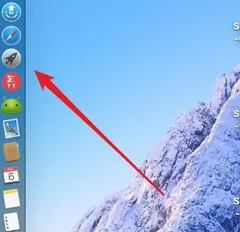
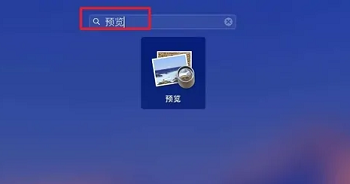
2. Klicken Sie auf die Datei und klicken Sie zum Öffnen.

3. Wählen Sie das Bild aus, das Sie bearbeiten möchten, und klicken Sie, um es zu öffnen.
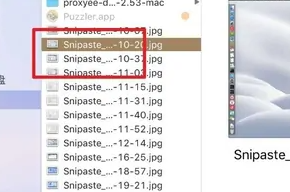
4. Nach der Eingabe können Sie oben bearbeiten und kommentieren.
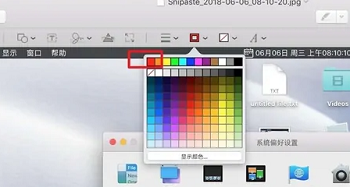
Das obige ist der detaillierte Inhalt vonSo markieren Sie einen roten Rahmen auf einem Mac-Screenshot. Für weitere Informationen folgen Sie bitte anderen verwandten Artikeln auf der PHP chinesischen Website!

